Win10系統中的保存為圖片、音樂、視頻等文件時會被自動識別路徑,這些文件夾我們在文檔中就可以看到。但因為是C盤(系統盤),保存的地方並不是我們想要的,如何修改電腦默認存儲位置呢?請看下文。
修改電腦默認存儲位置的方法:
1、按Win+i打開系統設置界面,點擊其中的的“系統”選項;
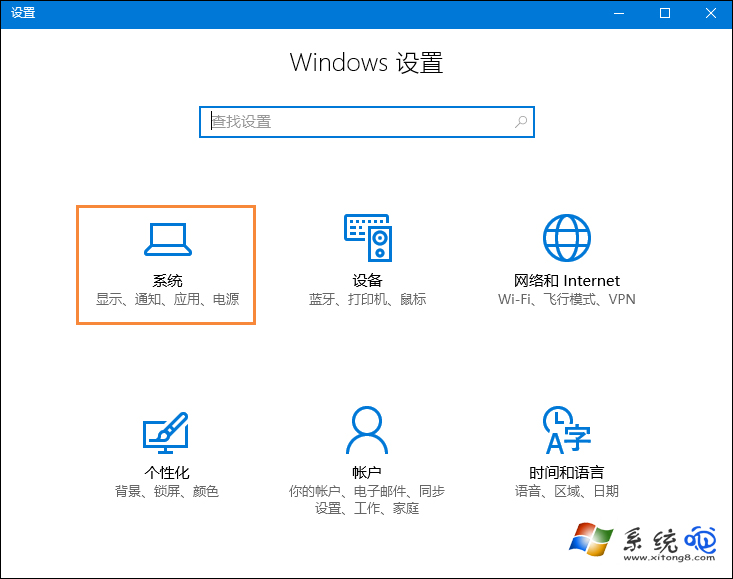
2、點擊“存儲”選項,將右側信息下拉就能看到“新的文檔將保存到……”選項,在這裡選擇新位置後點擊應用就可以將文件默認保存位置改變。
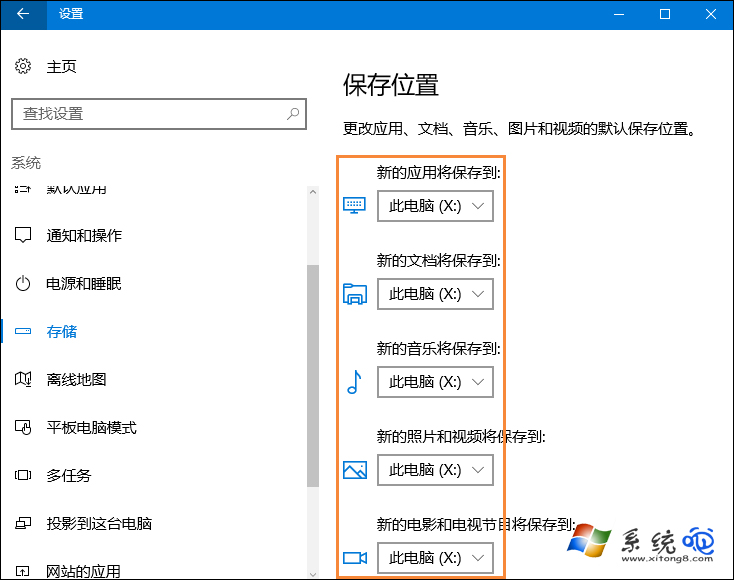
上文便是修改電腦默認存儲位置的方法,用戶可將默認存儲位置設置為用戶最常使用的文件夾,便於當成桌面一樣放東西。